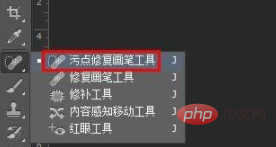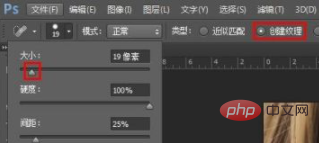ps シミを削除する方法: 1. 削除する必要がある画像を開き、[ctrl j] キーの組み合わせを押して背景レイヤーをコピーします; 2. ウィンドウ内の [シミ修復ブラシ ツール] をクリックします。左ツールバーを押して調整し、ブラシのサイズとタイプを [テクスチャの作成] に設定します; 3. マウスの左ボタンを押したまま、その場でドラッグします。

#この記事の動作環境: windows10 システム、adobe photoshop cc 2019、thinkpad t480 コンピューター。
具体的な手順は次のとおりです。
ステップ 1: 削除する画像を選択し、マウスを右クリックして、開く方法として ps を選択します。
ステップ 2: PS ソフトウェアで画像を開き、Ctrl J キーを押して背景レイヤーをコピーします。
ステップ 3: 左側のツールバーで「スポット修復ブラシ ツール」を選択します。
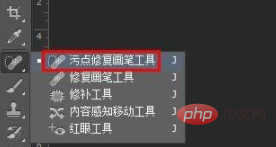
ステップ 4: 上のスポット修復ブラシ ツールのサイズを設定し、タイプを「テクスチャの作成」に設定します。
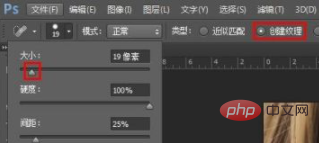
ステップ 5: マウスの左ボタンを押したままスポットをドラッグまたはクリックすると、スポットが正常に削除されます。
学習ビデオの共有:
プログラミングの概要
以上がPSのスポットを削除する方法の詳細内容です。詳細については、PHP 中国語 Web サイトの他の関連記事を参照してください。